Pernah tidak kamu mengalami kejadian dimana komputer yang kamu gunakan untuk bekerja tiba-tiba error atau gagal booting? Mungkin setelah menginstall software tertentu, terkena serangan virus, atau karena kamu salah mengotak-atik pengaturan. Wah..Bahaya kalau sudah begitu, padahal banyak dokumen penting di dalamnya. Sebelum kejadian buruk benar-benar menimpa kamu, tidak ada salahnya jika kamu mengantisipasinya dengan membuat system repair atau recovery.
Bagi kamu pengguna Windows 7 yang memiliki CD recovery, mungkin akan sedikit bernafas lega, karena setiap saat bisa mempergunakannya. Namun bagaimana jika kamu tidak memiliki CD recovery? Apakah harus membeli terlebih dahulu? Tidak..Di artikel kali ini akan Saya memberikan cara membuat system repair, akan tetapi yang di perlukan hanya sebuah CD/DVD blank.
Oke, langsung saja. Langkah pertama buka pengaturan control panel, setelah itu pada System and Security terdapat menu Backup up your computer.
Lihat di bagian kiri jendela, terdapat 3 opsi. Untuk membuatnya, klik opsi ke tiga yaitu system repair disc.
Kemudian akan muncul jendela baru, masukkan CD/DVD blank. Klik tombol Create disc untuk memulai memindahkan atau membakar semua data ke media CD.
Tunggu hingga system repair disc selesai. Jika sudah klik OK.
Sekarang kamu telah memiliki CD recovery Windows 7 sendiri, untuk mempergunakan CD/DVD tersebut, lakukan restart komputer dan masuk ke boot dari CD. Akan muncul jendela System Recovery Options dan terdapat kamu akan melihat Windows 7 di dalamnya, langsung saja klik Next.
Setelah kamu di bawah menuju tahap selanjutnya, di sini kamu akan melihat 5 opsi berbeda yang bisa kamu gunakan, pastinya sesuai dengan masalah atau error pada komputer.
Penjelasan Sinkat dari 5 opsi tersebut sebagai berikut:
Untuk pilihan yang pertama ini bisa kamu gunakan untuk menangani atau memperbaiki masalah Windows yang berkaitan dengan startup seperti halnya Windows tidak bisa booting dan juga tiba-tiba muncul pesan “Bootmgr Is Missing”.
System Restore bisa kamu gunakan untuk mengembalikan keadaan komputer dimana sebelum mengalami masalah.
Sebelum kamu menggunakan opsi ini, kamu diharuskan terlebih dahulu untuk membuat recovery images. System Images Recovery adalah untuk melakukan backup semua data di drive yang menjadi tempat OS Windows bekerja (umumnya di drive C). Di dalam backup ini terdapat berbagai macam data seperti dokumen, gambar, software yang terinstall dll.
- Windows Memory Diagnostic
Windows Memory Diagnostic bisa kamu pergunakan untuk melakukan scanning terhadap memory komputer, agar kamu dapat mengetahui bahwa memory mengalami error atau tidak.
Bagi kamu yang suka mengotak-atik komputer dengan menggunakan perintah Command Prompt, disini kamu juga dapat melakukan perbaikan atau recovery dengan opsi tersebut.
Bagaimana, mudah bukan? Dengan membuat System Repair Dics pastinya sekarang kamu tidak perlu lagi merasa khawatir jika tiba-tiba komputer kamu mengalami masalah. Gunakan saja CD/DVD repair yang telah kamu buat tadi dan komputer kamu akan pulih kembali.
Sekian Dan Semoga Bermanfaat...
Terima Kasih Sobat sudah membaca Artikel saya Tentang
Cara Mudah Membuat CD System Repair di Windows 7 Silahkan tinggalkan jejak lewat form komentar untuk mempermudah Admin berkunjung balik ke blog sobat.
Mau share ulang Article saya ini..? silahkan ..!! tentunya dengan Judul dan narasi yang berbeda dan jangan lupa untuk mencantumkan link sumber..Terima Kasih



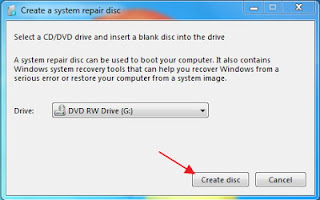
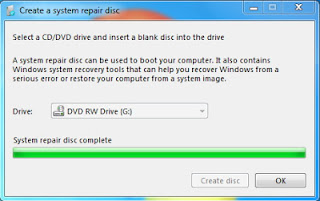

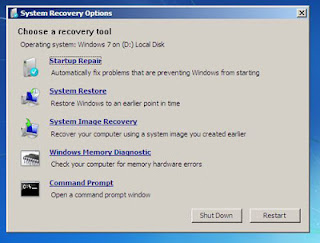

Terima kasih atas komentar anda !